Novidades no System Center Service Manager
Não há novos recursos introduzidos no Service Manager 2022. Para problemas corrigidos no SM 2022, consulte notas sobre a versão.
Este artigo detalha os novos recursos com suporte no System Center 2019 – Service Manager.
Novos recursos no SM 2019
Consulte as seções a seguir para obter informações sobre os novos recursos/recursos atualizados no Service Manager (SM) 2019.
Suporte para SQL Server 2017
O SM 2019 dá suporte à nova instalação do SQL Server 2017. Saiba mais.
Suporte para SQL Server 2019 CU8 e posterior
Service Manager dá suporte ao SQL Server 2019 com a ATUALIZAÇÃO Cumulativa 8 (CU8) ou posterior, conforme detalhado aqui.
Observação
- Service Manager 2019 dá suporte ao SQL 2019 com CU8 ou posterior; no entanto, ele não dá suporte ao SQL 2019 RTM.
- Use ODBC 17.3 a 17.10.4.1 e MSOLEDBSQL 18.2 a 18.6.6.
Melhoria no Active Directory Connector
O conector do Active Directory (AD) foi improvisado para sincronizar com um controlador de domínio específico. Agora você pode especificar o controlador de domínio na consulta LDAP do conector do Active Directory.
Capacidade de resposta aprimorada da interface do usuário
A interface do usuário é responsiva ao resolver problemas de vazamento de memória.
Habilitar Logon de Serviço
Em versões anteriores, durante a instalação do Service Manager Management Server e Service Manager Data Warehouse Management Server, várias credenciais são solicitadas para contas de SM. Essas contas foram interativas (contas com permissão Permitir logon localmente (SetInteractiveLogonRight).
Com o SM 2019, habilitamos o tipo de Logon de Serviço para tornar Service Manager mais seguro e o tipo de logon padrão é definido como Logon de Serviço. Para obter informações sobre como conceder permissões de logon de serviço para as contas Executar como, consulte habilitar o recurso de logon de serviço. Saiba mais.
Correções de bug
Esta versão do System Center Service Manager contém todas as correções de bug enviadas até o Pacote Cumulativo de Atualizações 5 do SCSM 2016.
Observação
O recurso a seguir foi introduzido no Service Manager 1807, aprimorado em 2019.
Suporte para o feature pack do SQL 2017
Você pode atualizar o SQL Server 2016 para o SQL 2017. Saiba mais.
Observação
O recurso a seguir foi introduzido no Service Manager 1801, incluído em 2019.
Suporte para a experiência de avaliação aprimorada
O SM dá suporte a uma experiência aprimorada para avaliar Service Manager e ativar o produto para uso no varejo.
A versão de avaliação do Service Manager pode ser instalada e usada por 180 dias. No SM 2016, após a instalação de uma versão de avaliação, não havia opção de exibir os dias restantes para o período de avaliação. Com Service Manager 1801 e posteriores, você pode exibir as informações sobre o período de avaliação e ativar adequadamente o SM. Saiba mais.
Novos recursos no SERVICE MANAGER UR2
O novo recurso a seguir tem suporte com Service Manager Pacote Cumulativo de Atualizações 2.
Suporte para SQL 2019 CU8 ou posterior
Service Manager UR2 dá suporte ao SQL Server 2019 com a CU8 (Atualização Cumulativa 8) ou posterior, conforme detalhado aqui.
Esse suporte é aplicável ao Service Manager 2019.
Observação
- Service Manager 2019 não dá suporte ao SQL 2019 RTM e dá suporte ao SQL 2019 com CU8 ou posterior.
- Use ODBC 17.3 a 17.10.4.1 e MSOLEDBSQL 18.2 a 18.6.6.
Importante
Esta versão do Service Manager chegou ao fim do suporte. Recomendamos que você atualize para Service Manager 2022.
Este artigo detalha os novos recursos com suporte no System Center 1807 – SM (Service Manager).
Novidades no System Center 1807 – Service Manager
O novo recurso a seguir está incluído no SM 1807.
Observação
Para exibir os bugs corrigidos e as instruções de instalação do SM 1807, confira o artigo da base de dados 4338239.
Suporte para o feature pack do SQL 2017
O VMM 1807 dá suporte ao SQL 2017. Você pode atualizar o SQL Server 2016 para o SQL 2017. Saiba mais
Observação
- Com o SM 1807, o SQL 2017 só terá suporte se ele for atualizado do SQL 2016. Não há suporte para a nova instalação do SQL 2017 com o SM 1807. Os usuários com a implantação 1801 e o SQL 2016 precisam aplicar o SM 1807 e, em seguida, atualizar para o SQL 2017.
- O processo de atualização para o SQL 2017 desinstala os serviços de relatórios; certifique-se de migrar os relatórios necessários, como db de relatório de backup e chaves de criptografia.
Importante
Esta versão do Service Manager chegou ao fim do suporte. Recomendamos que você atualize para Service Manager 2022.
Este artigo detalha os novos recursos com suporte no System Center 1801 – SM (Service Manager).
Este artigo detalha os novos recursos com suporte no System Center 2016 – SM (Service Manager).
Novidades no System Center 1801 – Service Manager
As seções a seguir resumem os novos recursos lançados no SM 1801.
Suporte para a experiência de avaliação aprimorada
O SM 1801 dá suporte a uma experiência de avaliação do Service Manager e à ativação do produto para uso comercial.
A versão de avaliação do Service Manager pode ser instalada e usada por 180 dias. No SM 2016, após a instalação de uma versão de avaliação, não havia opção de exibir os dias restantes para o período de avaliação. No Service Manager 1801, você pode exibir as informações sobre o período de avaliação e ativar adequadamente seu SM. Saiba mais
Correções de bug
Esta versão do SCSM (System Center Service Manager) contém todas as correções de bugs enviadas até o Pacote Cumulativo de Atualizações 4 do SCSM 2016, juntamente com suporte adicionado para o Protocolo TLS 1.2. Leia este artigo para obter mais informações sobre como definir, configurar e executar o seu ambiente para usar o TLS 1.2.
Este build deve ser usado para validar os cenários de integração do SCSM com outros componentes do System Center incluídos na versão 1801.
Novidades no System Center 2016 – Service Manager
As seções a seguir resumem os novos recursos lançados no SM 2016.
Suporte para o SQL Server 2014 SP2
Há suporte para o SQL Server 2014 SP2 para hospedar seu banco de dados do Service Manager e seu banco de dados do data warehouse.
Há suporte para o console do Service Manager com o Windows 7
Há suporte para o Windows 7 com o console do Service Manager. No entanto, você precisa de .NET 4.5.1 como pré-requisito. Baixe o instalador offline com o pacote de idiomas do site de Suporte da Microsoft em https://support.microsoft.com/en-us/kb/2858728. O novo recurso de verificação ortográfica, que foi introduzido no console do Service Manager 2016, limitou o suporte ao idioma para as instalações do Windows 7. Os idiomas com suporte no Windows 7 incluem inglês, francês, alemão e espanhol.
Suporte para componentes do System Center 2012 R2
Para ajudar a simplificar atualizações, você pode usar os seguintes conectores do Service Manager 2016 com componentes do System Center 2012 R2.
- System Center 2012 R2 Virtual Machine Manager
- System Center 2012 R2 Orchestrator
- System Center 2012 R2 Operations Manager
- System Center 2012 R2 Configuration Manager (incluindo o SCCM 1511, 1602 e 1606)
Melhorias de desempenho
No System Center 2016 – Service Manager, todo o processamento de dados aumentou em quatro vezes. Com essa melhoria, o Service Manager utiliza melhor o SQL Server. Esses resultados são de testes na Microsoft sobrecarregando os sistemas de teste usando a topologia recomendada padrão.
Melhorias de desempenho são realizadas das seguintes maneiras:
Desempenho de confirmação de criação e atualização de item de trabalho aprimorado
- O tempo para criar e atualizar itens de trabalho foi reduzido significativamente usando essa melhoria.
Processamento de fluxo de trabalho aprimorado
- Os fluxos de trabalho no Service Manager devem ter menos latência e recuperarem-se com mais rapidez quando enfrentarem latência.
Capacidade de processamento de item de trabalho por segundo mais alta
- Service Manager pode lidar mais facilmente com um grande fluxo de 45 itens de trabalho por minuto.
Cálculos de fila e de grupo foram aprimorados significativamente
- Os resultados de testes internos mostraram 50% de melhoria. Por exemplo, o tempo foi reduzido pela metade em um item de trabalho ou item de configuração a ser exibido para usuários ou fluxos de trabalho associados. No Service Manager 2012 R2, em que um ambiente sob tensão levaria 30 minutos para atualizar os grupos e as filas, o Service Manager 2016 pode atualizar grupos/filas em 15 minutos para a mesma carga.
Aqui está um resumo das métricas de melhoria de desempenho:
Veja como a cama de teste se parece com a que usamos para teste:
- 400 conexões de cliente simultâneas
- Fluxo de entrada de 45 itens de trabalho por minuto
- Dois servidores de gerenciamento de Service Manager secundários que lidam com 200 conexões de cliente cada
- 216 fluxos de trabalho de assinatura
- 42 filas
- Service Manager Data Warehouse registrado
- O conector do AD estava em execução sincronizando 100 mil usuários
- Todos os computadores têm configurações recomendadas padrão
Desempenho de confirmação de criação e atualização de item de trabalho aprimorado
O tempo para criar e atualizar itens de trabalho foi reduzido significativamente usando essa melhoria.
| ação | Service Manager 2012 R2 | Service Manager 2016 | melhoria |
|---|---|---|---|
| data de criação do incidente | 2 a 6 segundos | 0,5 segundo | 4 vezes |
| hora de criação de incidente durante a sincronização do conector | 8 a 10 segundos | menos de 1 segundo | 8 vezes |
Processamento de fluxo de trabalho aprimorado
Os fluxos de trabalho no Service Manager devem ter menos latência e recuperarem-se com mais rapidez quando enfrentarem latência.
Aqui estão os horários para que os fluxos de trabalho se atualizem após 2 horas de latência a uma taxa de 45 itens de trabalho por minuto:
| ação | Service Manager 2012 R2 | Service Manager 2016 | melhoria |
|---|---|---|---|
| tempo de atualização de fluxo de trabalho | 2 horas e 50 minutos | 1 hora 46 minutos | 1,5 vez |
Capacidade de processamento de item de trabalho por segundo mais alta
Service Manager pode lidar mais facilmente com um grande fluxo de 45 itens de trabalho por minuto.
| ação | Service Manager 2012 R2 | Service Manager 2016 | melhoria |
|---|---|---|---|
| tempo médio de criação de incidente | 2,2 segundos | 0,5 segundo | 4 vezes |
Sincronização do conector do Active Directory e SCCM mais rápida
Os conectores do Active Directory e do SCCM no Service Manager podem importar grandes quantidades de dados para o banco de dados do Service Manager. Dessa forma, eles não apenas aumentam o tamanho da tabela de dados, na qual os dados dos conectores são armazenados, como também aumentam o tamanho da tabela EntityChangeLog (ECL) e das tabelas de histórico consideravelmente. Um tamanho de tabela ECL grande pode ser um problema; em alguns casos, pode desacelerar significativamente o sistema.
A tabela de ECL e as tabelas de histórico neste caso armazenam detalhes sobre quando os dados foram trazidos para o Service Manager e as propriedades adicionadas ou atualizadas para cada item de dados. Desabilitar o registro em log de ECL não afeta a importação de dados de conectores. Em vez disso, a maioria dos dados de registro em log não é gravada nas tabelas ECL e histórico, o que pode resultar em uma melhoria significativa no desempenho. O log de ECL desabilitado não está disponível por padrão. Em outras palavras, por padrão, o registro em log de ECL está habilitado. No entanto, você pode ativar facilmente registro em log de ECL Desabilitado usando um cmdlet do PowerShell simples. Para obter mais informações, confira Opcionalmente, desabilite o registro em log do ECL para sincronização do conector mais rápida.
Melhorias de limpeza para os logs de ECL
Durante o limpeza de logs da ECL, Service Manager não prepara a alteração mais recente para uma entidade, mesmo que o período de histórico de retenção dessa entidade tenha decorrido.
A limpeza às vezes deixa uma entrada para cada objeto já criado na tabela de ECL para o tempo de vida da implantação do Service Manager. Para manter a última entrada na tabela ECL, a execução do procedimento armazenado (p_GroomChangeLog) pode levar algum tempo. Em alguns casos, mais de 30 minutos quando a entrada de ECL é muito grande. Como parte da otimização, Service Manager não mantém a entrada, o que resulta em uma melhoria de desempenho para o procedimento armazenado de limpeza. Normalmente, o procedimento armazenado de limpar é executado de três a quatro vezes mais rápido.
Como resultado, a guia histórico não mostraria nenhuma entrada para uma entidade se seu período de retenção de histórico tiver decorrido, em vez de ver uma entrada anterior.
Redução na latência do fluxo de trabalho de incidente
Os seguintes fluxos de trabalho relacionados ao incidente incluídos no Service Manager foram otimizados para reduzir o tempo para atualizar incidentes, especialmente quando muitos itens de trabalho são criados de modo simultâneo.
WorkItem_SetFirstAssingedTo_RelationhsipAdd_Rule
Incident_Adjust_PriorityAndResolutionTime_Custom_Rule.Update
Incident_Adjust_PriorityAndResolutionTime_Custom_Rule.Add
ServiceManager.IncidentManagement.ParentIncidentActivated.UpdateRule
Os tamanhos de lote foram aumentados para cada fluxo de trabalho, o que resulta em melhor desempenho e permite que um número maior de incidentes seja atualizado simultaneamente.
Fluxo de trabalho integrado do ADGroupExpansion no ADConnector
A funcionalidade do AD GroupExpansion agora faz parte do ADConnector, em vez de um fluxo de trabalho separado na versão anterior.
A funcionalidade GroupExpansion é executada na mesma agenda que ADConnector.
O tempo necessário para sincronizar as alterações de associação de grupo foi reduzido.
Novas dimensões de data em cubos do Data Warehouse
Com o System Center 2016 – Service Manager, os cubos Service Manager Data Warehouse contêm novas dimensões de data que ajudam você a criar relatórios avançados e fatiar dados com base em Ano, Trimestre, Mês, Dia etc.
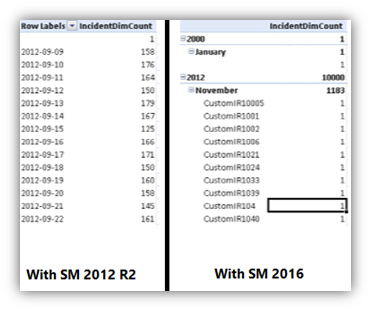
As novas dimensões a seguir foram adicionadas a Service Manager cubos de data warehouse:
Nome do Cubo: Cubo de Itens de Trabalho do Service Manager
- Conteúdo: Gerenciamento de Problemas, Incidente
- Novas dimensões de data:
- ClosedDate do Incidente
- CreatedDate do Incidente
- ResolvedDate do incidente
- ClosedDate do problema
- CreatedDate do problema
- ResolvedDate do problema
- ClosedDate do Incidente
Nome do Cubo: Cubo de Gerenciamento de Atividades e Alterações
- Conteúdo: Gerenciamento de Atividades e Alterações
- Novas Dimensões de Data:
- ActualEndDate da atividade
- ActualStartDate da atividade
- CreatedDate da atividade
- ScheduledEndDate da atividade
- ScheduledStartDate da atividade
- ChangeRequest ActualEndDate
- ChangeRequest ActualStartDate
- ChangeRequest CreatedDate
- ChangeRequest ScheduledEndDate
- ChangeRequest ScheduledStartDate
- ActualEndDate da atividade
Nome do Cubo: cubo da biblioteca do Catálogo de Serviços do Service Manager
- Conteúdo: Catálogo de Serviços
- Novas Dimensões de Data:
- ActualEndDate da atividade
- ActualStartDate da atividade
- CreatedDate da atividade
- ScheduledEndDate da atividade
- ScheduledStartDate da atividade
- ReviewActivity ActualEndDate
- ReviewActivity ActualStartDate
- ReviewActivity CreatedDate
- ReviewActivity ScheduledEndDate
- ReviewActivity ScheduledStartDate
- ServiceRequest ActualEndDate
- ServiceRequest ActualStartDate
- ServiceRequest CreatedDate
- ServiceRequest CompletedDate
- ServiceRequest ClosedDate
- ServiceRequest ScheduledEndDate
- ServiceRequest ScheduledStartDate
Todas essas dimensões têm os seguintes atributos, que podem ser usados para dividir seus dados:
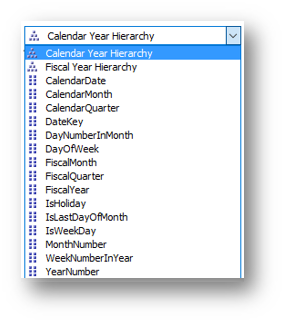
Para adicionar dimensões de data a outros campos de data em cubos personalizados
No pacote de gerenciamento que determinar a definição do cubo, adicione os Cálculos nomeados ao campo obrigatório como mencionado abaixo:
<NamedCalculation ID="Incident_CreatedDate__DateKey" Target="IncidentDW!IncidentDim" ColumnType="Int"> <Calculation>isNull(CONVERT(nvarchar(8), CreatedDate, 112),'20000101')</Calculation> </NamedCalculation>A ID de NamedCalculation deve ter uma cadeia
__DateKeyde caracteres no final e esse campo no data warehouse não deve ser NULL ou 0.Sele o pacote de gerenciamento e importe-o para o Service Manager.
Execute o MPSyncJob no data warehouse e aguarde até que o pacote de gerenciamento seja marcado como Concluído.
Processe todos os cubos ou aguarde para processamento automático durante a noite.
Os cubos são atualizados com as dimensões da nova data, conforme definido acima.
Novo Portal de Autoatendimento baseado em HTML
Esta versão contém um novo Portal de Autoatendimento baseado em HTML, que oferece as seguintes melhorias:
- Interface de usuário moderna e atualizada com navegação fácil de usar
- Suporte a vários navegadores
- Suporte a anúncios no portal
- Novo catálogo de serviços
- Navegador avançado para artigos de ajuda
- Gerenciamento das Minhas Atividades e Minhas Solicitações
- Cache do servidor para reduzir as chamadas de banco de dados e aprimorar o desempenho do portal
- Suporte a URLs diretas para as páginas do Portal de Autoatendimento
- Opções de personalização avançada
Para obter mais informações e instalar e personalizar o portal, confira Implantar o Portal de Autoatendimento para o Service Manager.
Observação
O portal de Autoatendimento baseado em SharePoint e Silverlight mais antigo foi removido.
Verificação ortográfica no console do Service Manager
A verificação ortográfica agora está habilitada para formulários de item de trabalho. Ele está habilitado para 17 das 21 Service Manager idiomas com suporte [chinês (simplificado), chinês (tradicional), japonês e coreano atualmente não têm suporte]. Para usar esse recurso, instale o pacote de idiomas desejado e defina o IME do teclado para o idioma desejado. Esse recurso está habilitado por padrão, mas pode ser alternado navegando até Exibir>marcar ortográficas.
Abrir atividade em andamento
Uma nova tarefa de console Atividade aberta em andamento foi adicionada para solicitações de serviço e solicitações de alteração. O link da tarefa do console é habilitado quando um item de trabalho é movido para o estado em andamento. Clicar no link dessa tarefa abre a atividade em andamento atual. Para itens de trabalho que não têm nenhuma atividade em andamento, a mensagem localizada No Activity with In Progress state é encontrada para o item de trabalho. é exibida. Nas versões anteriores do Service Manager, era necessário abrir o item de trabalho, navegar até a guia Atividades e selecionar a atividade Em andamento. Agora a atividade Em andamento pode ser acessada com um único clique.
Suporte para o Lync 2013 e para o Skype for Business
O System Center 2016 – Service Manager inclui as atualizações que dão suporte à integração com o Lync 2013 e Skype for Business no Microsoft Office Suite 2013 e 2016. Para obter informações sobre como contatar um usuário usando o Lync ou o Skype for Business, confira Contatar com um usuário usando um formulário de incidente.
Observação
Não há suporte para versões do Lync anteriores à 2013.
Configurar alterações para dar suporte à instalação AlwaysOn do SQL
O Assistente de instalação permite instalar facilmente o Service Manager em configurações complexas, como uma configuração AlwaysOn do SQL com diferentes instâncias nomeadas.
Agora você pode configurar o servidor de gerenciamento SQL, o nome da instância e o número da porta juntos.

Suporte para o .NET Framework 4.5.1
Service Manager 2016 agora dá suporte ao .NET Framework 4.5.1
Próximas etapas
- Para entender os requisitos de hardware e software e as funções de software necessárias para se preparar para Service Manager antes de implantá-lo em sua empresa ou organização, consulte Planning for Service Manager.
- Confira os problemas corrigidos.
Comentários
Em breve: Ao longo de 2024, eliminaremos os problemas do GitHub como o mecanismo de comentários para conteúdo e o substituiremos por um novo sistema de comentários. Para obter mais informações, consulte https://aka.ms/ContentUserFeedback.
Enviar e exibir comentários de